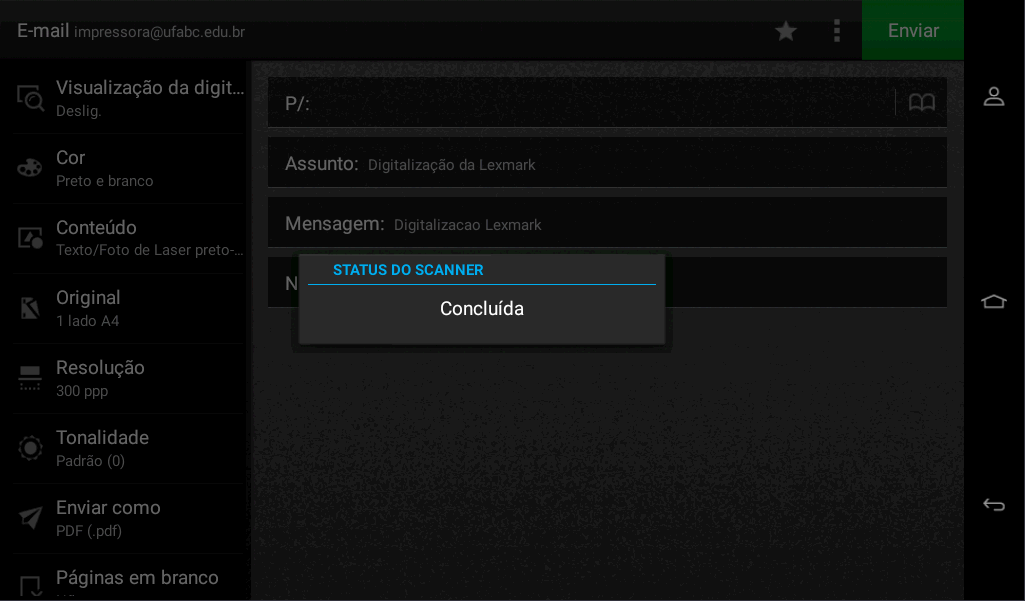Clique no ícone “E-mail”:
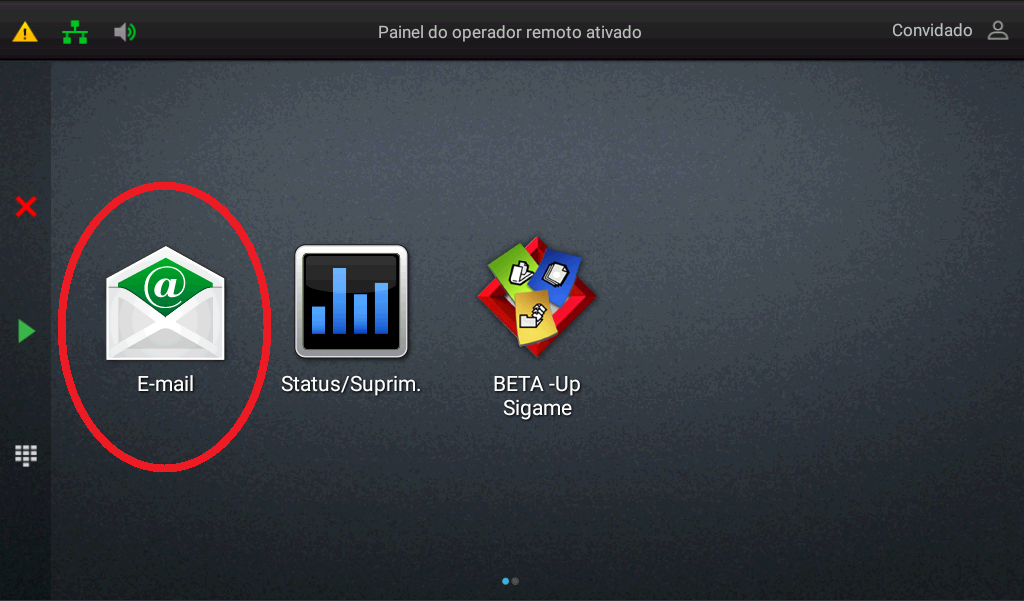
Digite seu email no campo “E-mail” e clique no ícone ![]() :
:
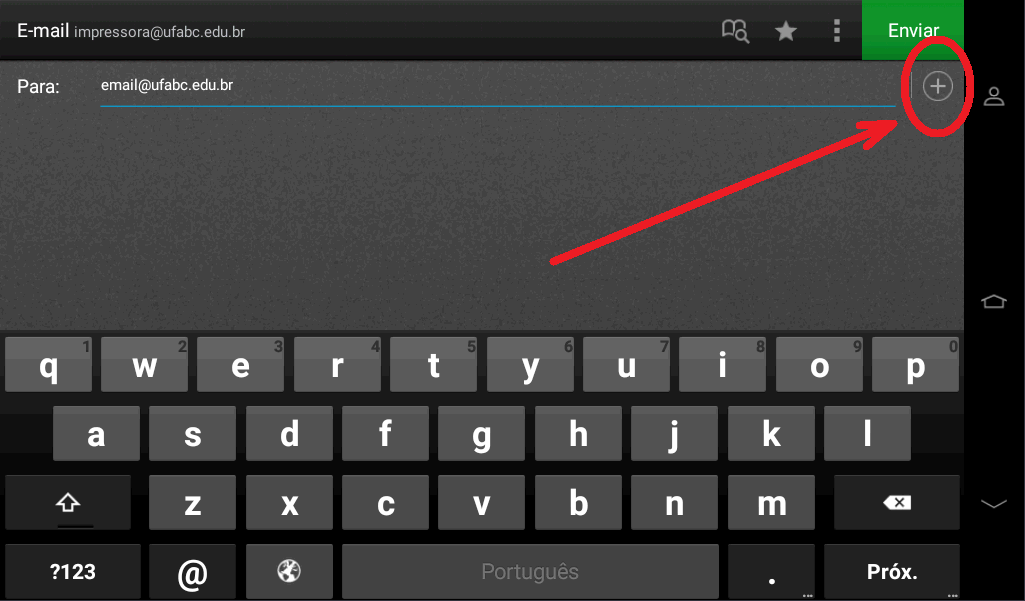
Clique no botão “Conc.”:
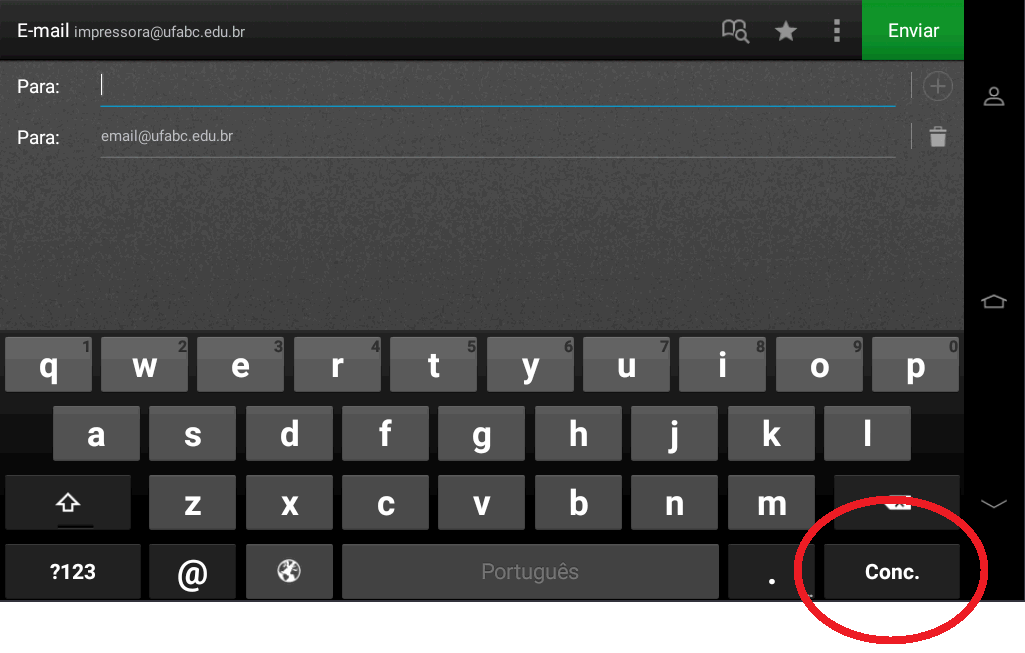
Caso tenha interesse em alterar as opções de digitalização da imagem, clique nos itens do menu lateral à esquerda:
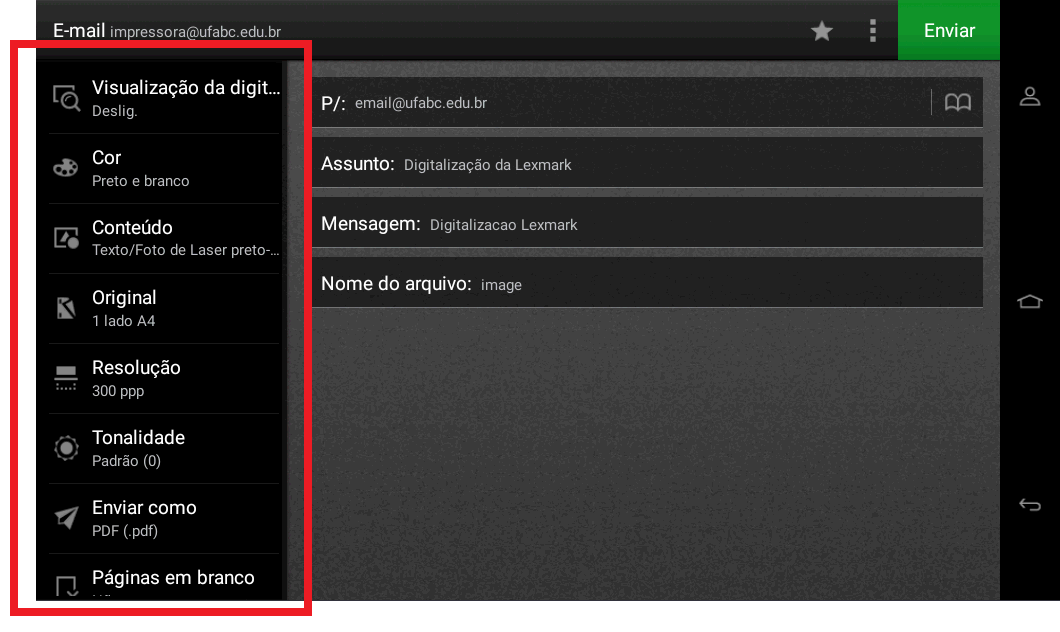
Clique no botão “Enviar”:
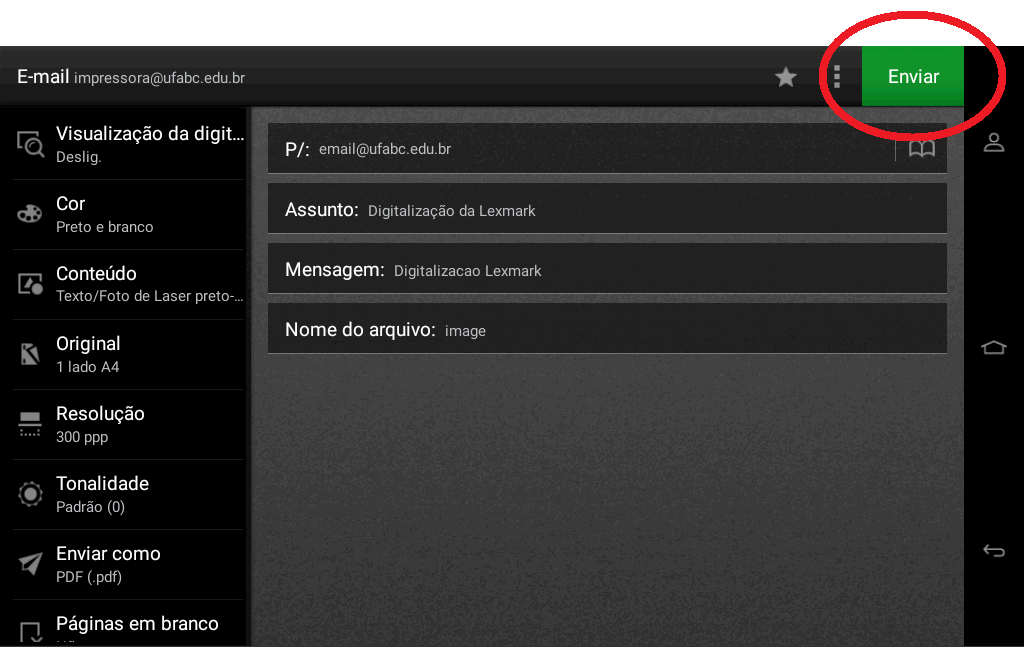
Clique em “Enviar”:
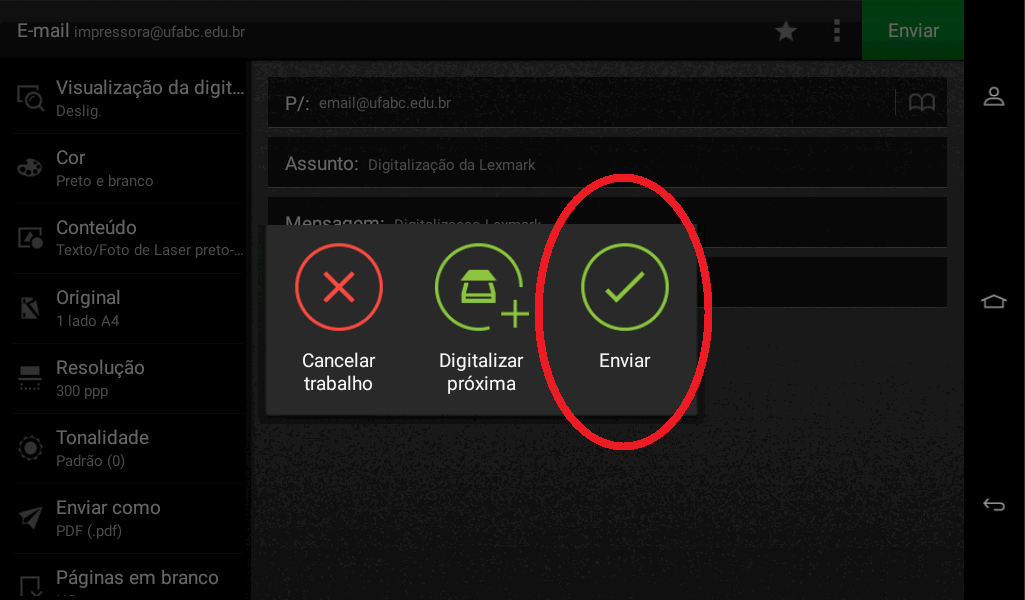
Aguarde:
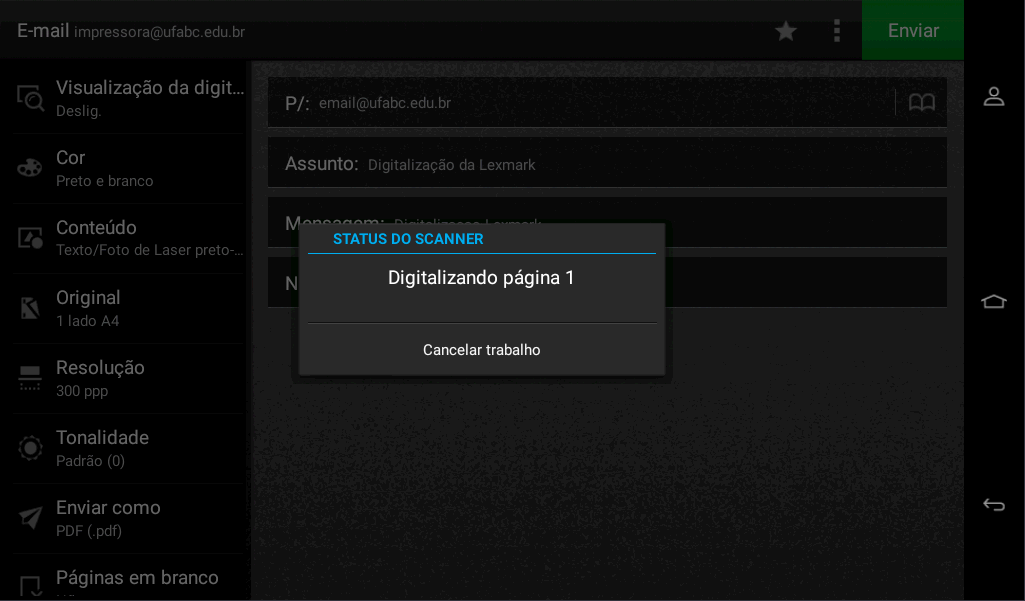
Em caso de sucesso, você receberá a(s) imagem(ns) digitalizada(s) em seu email, e aparecerá a mensagem “Concluída”: